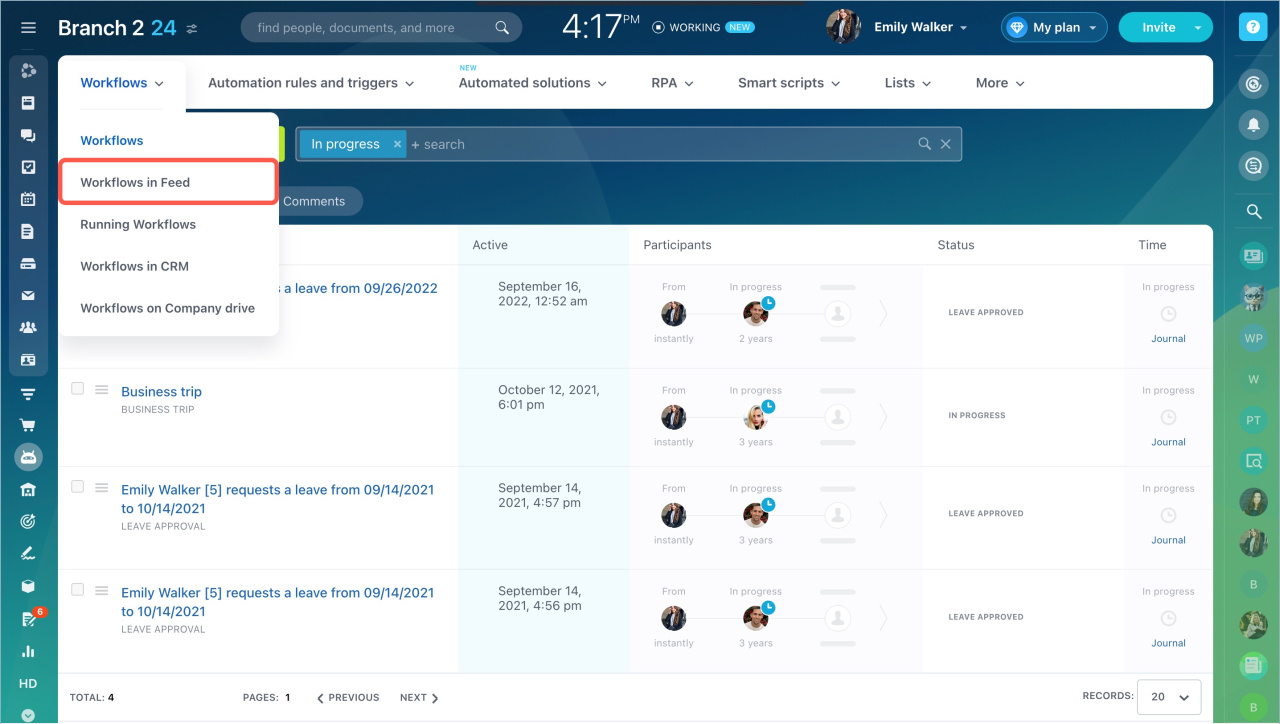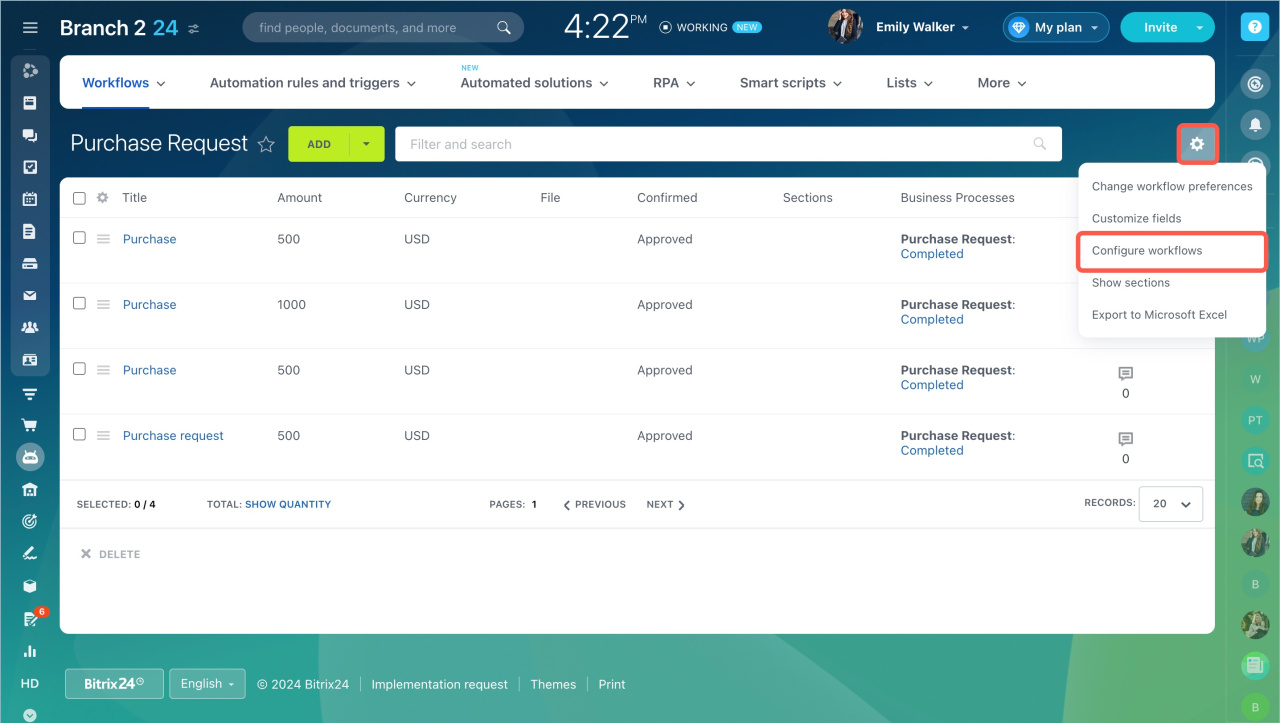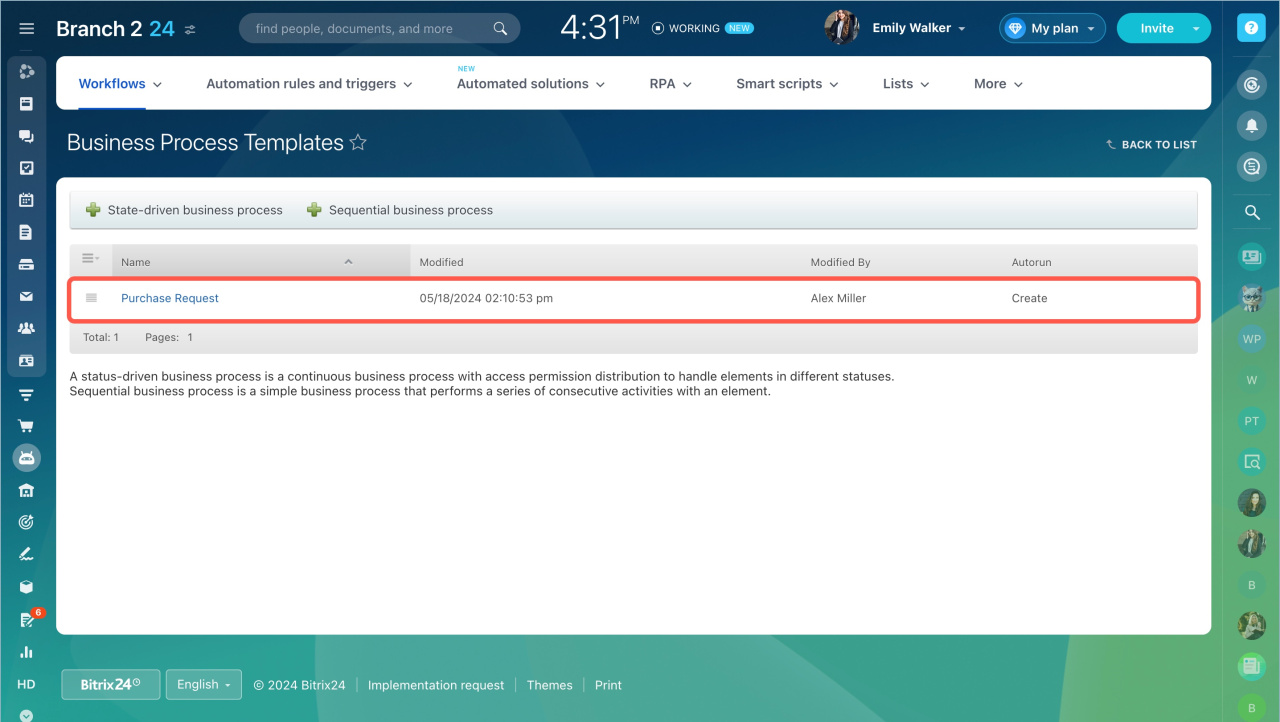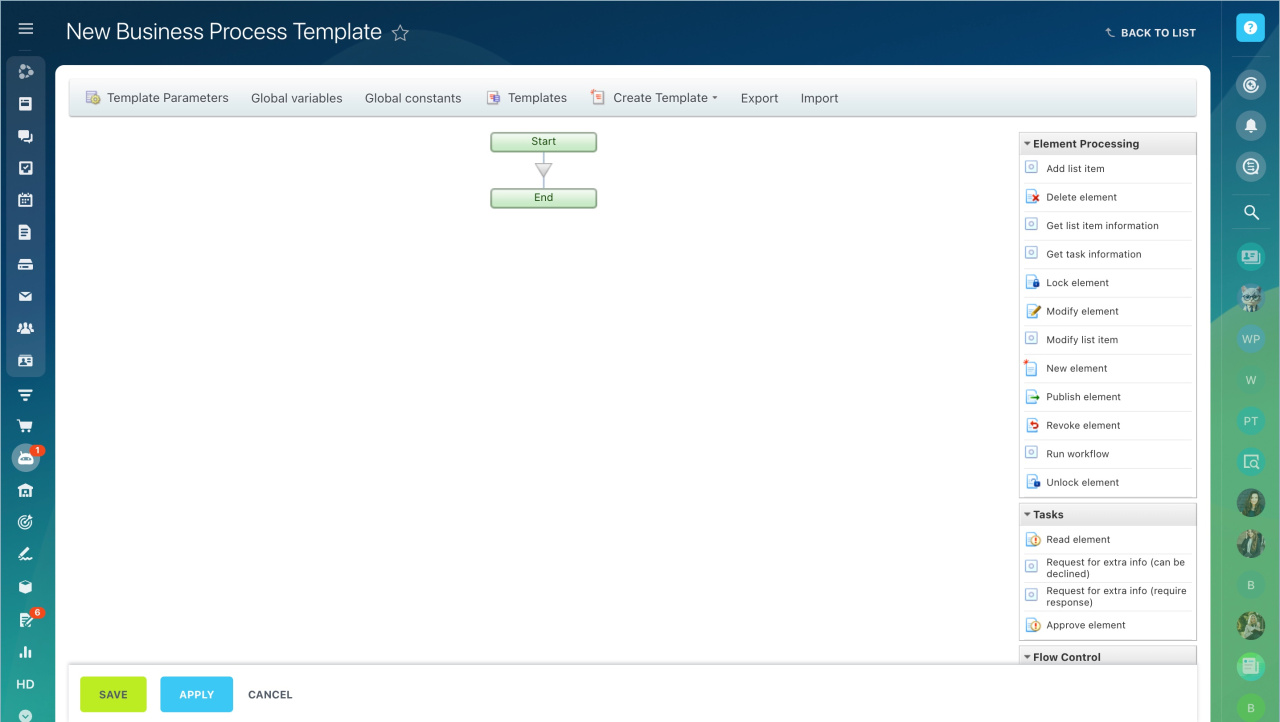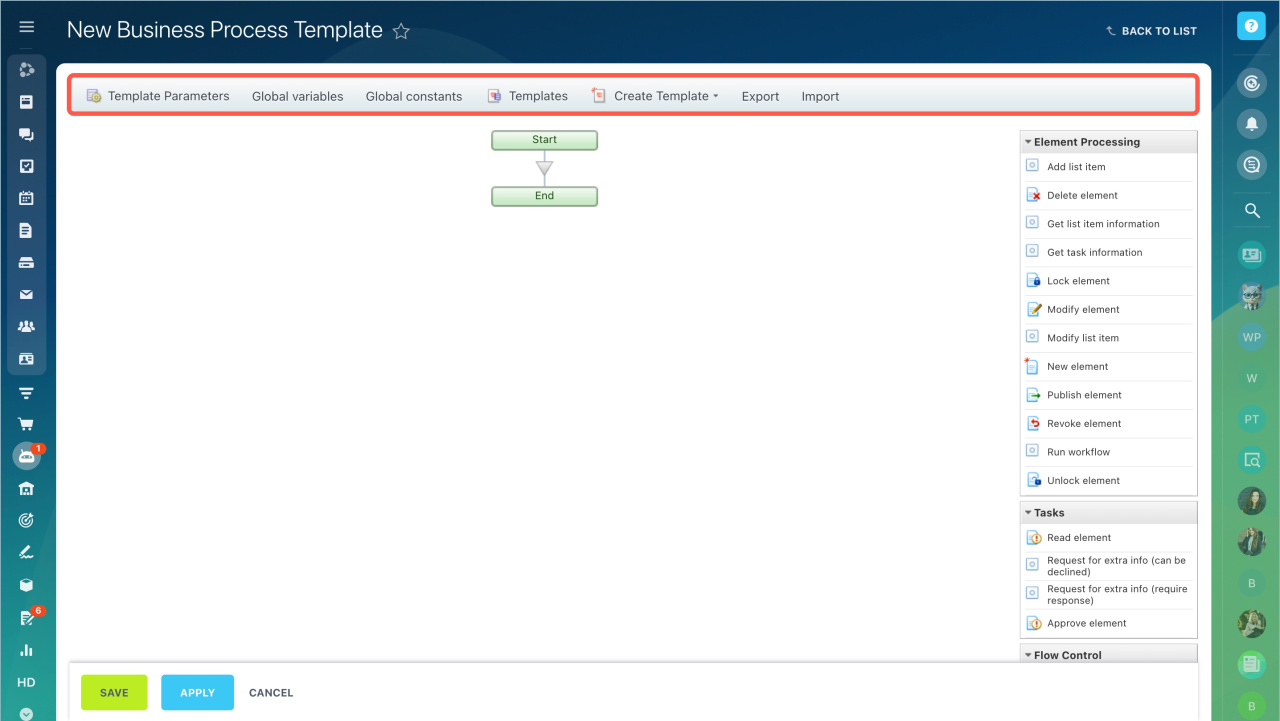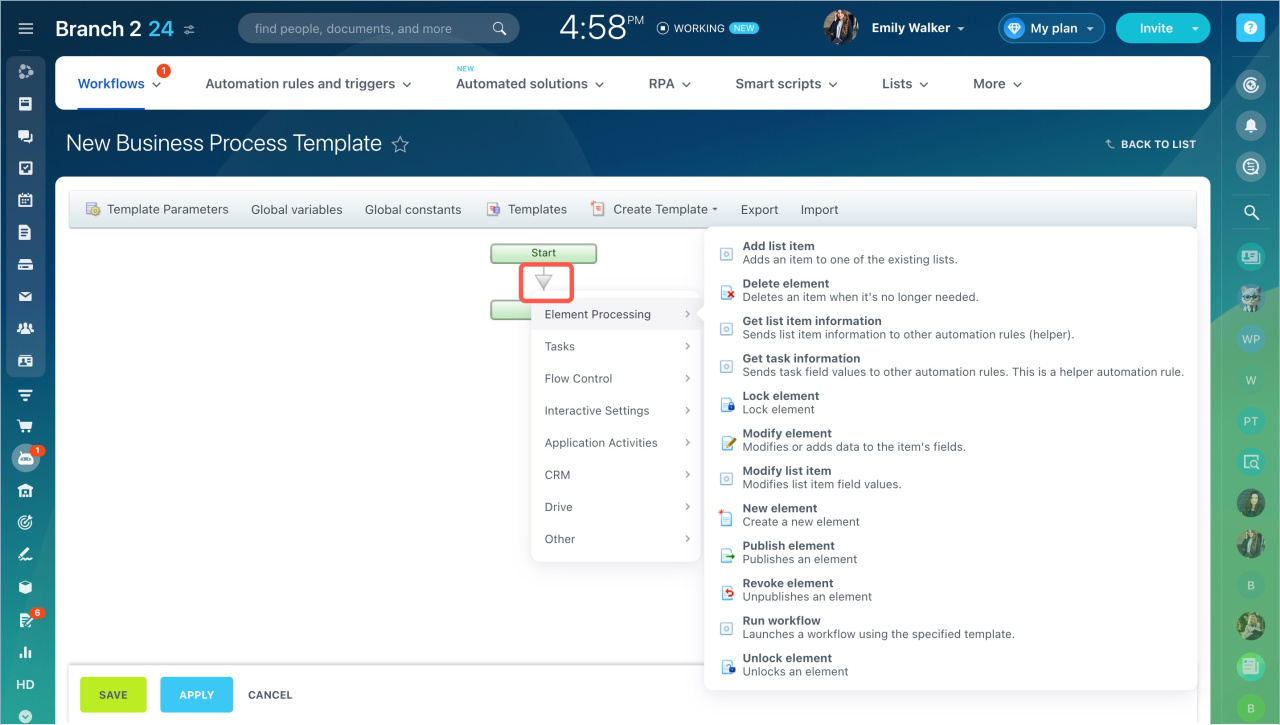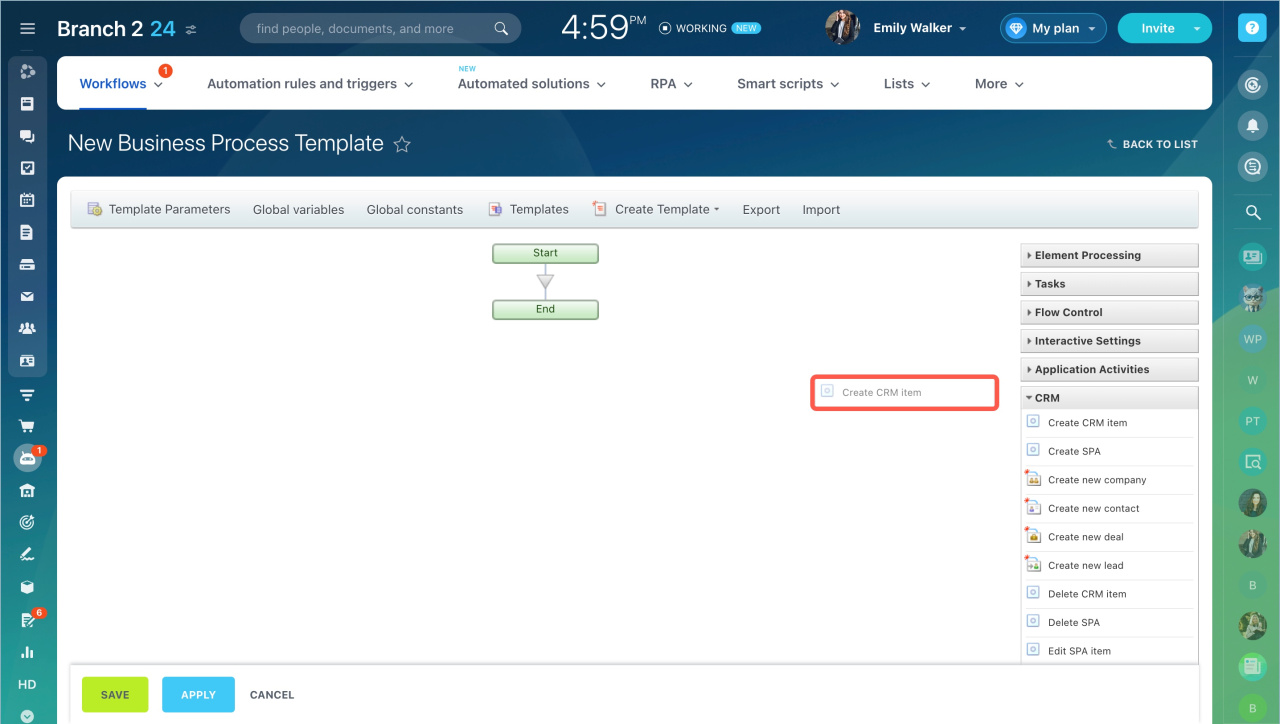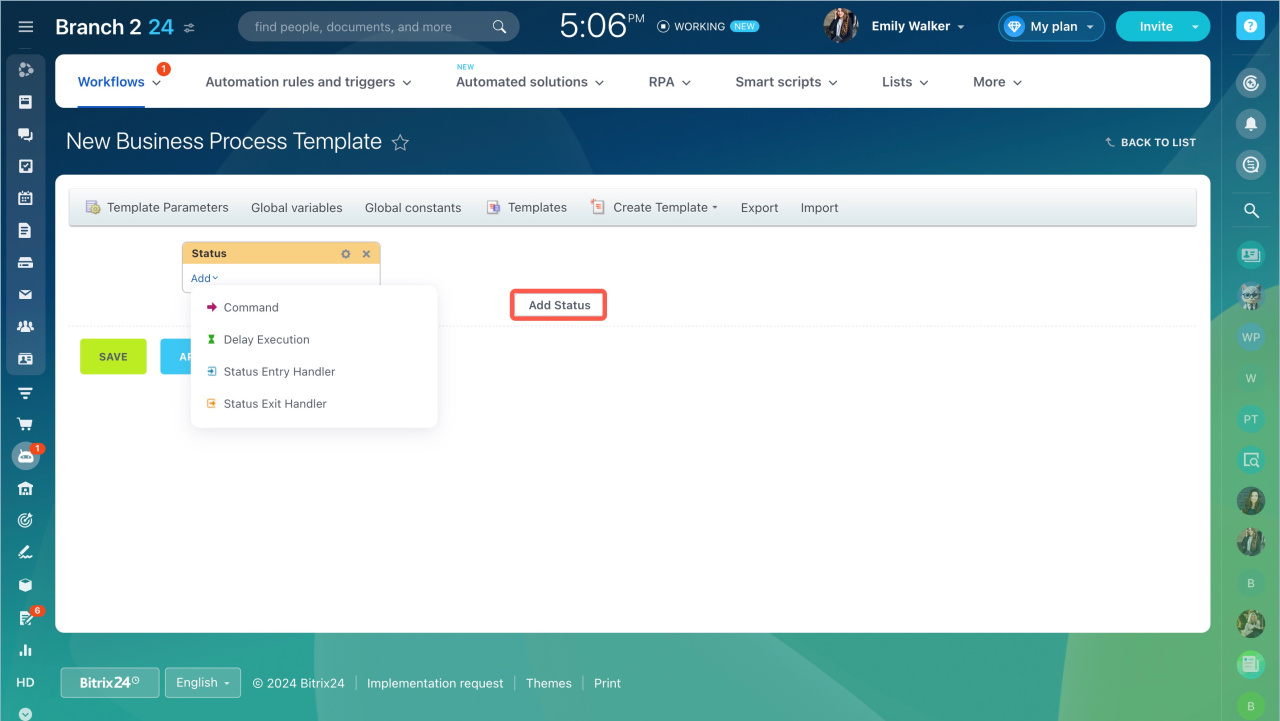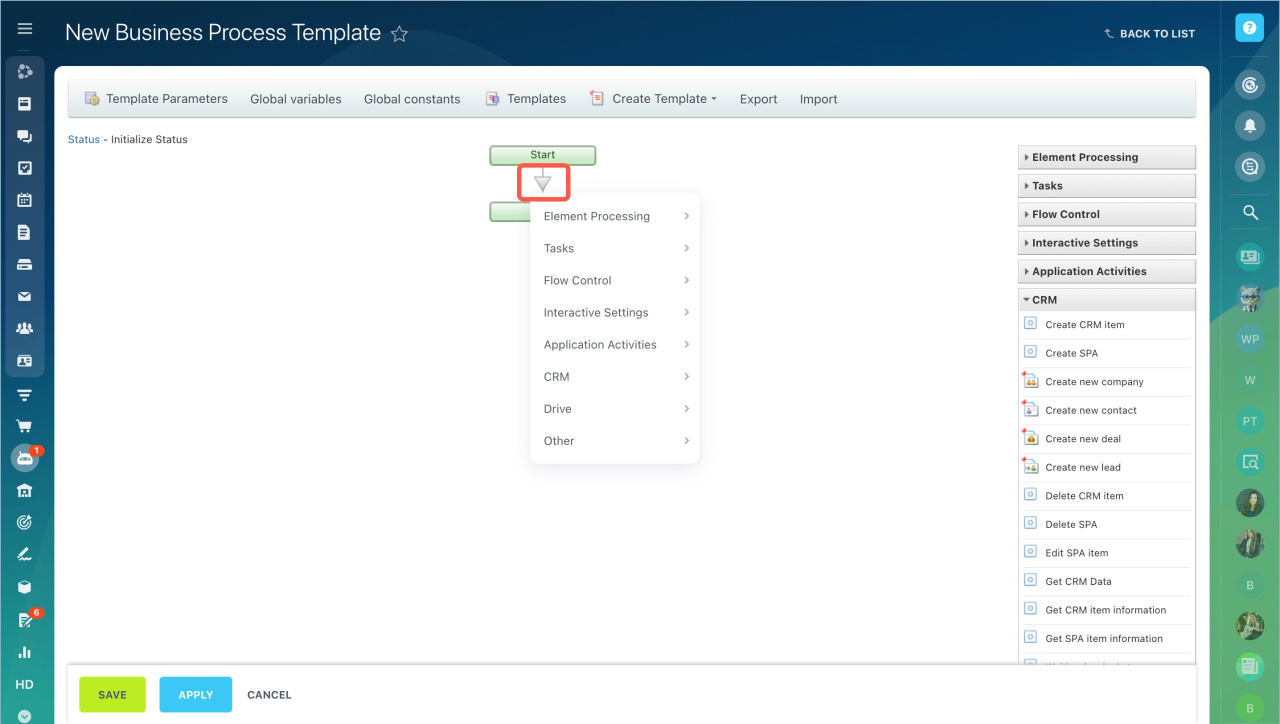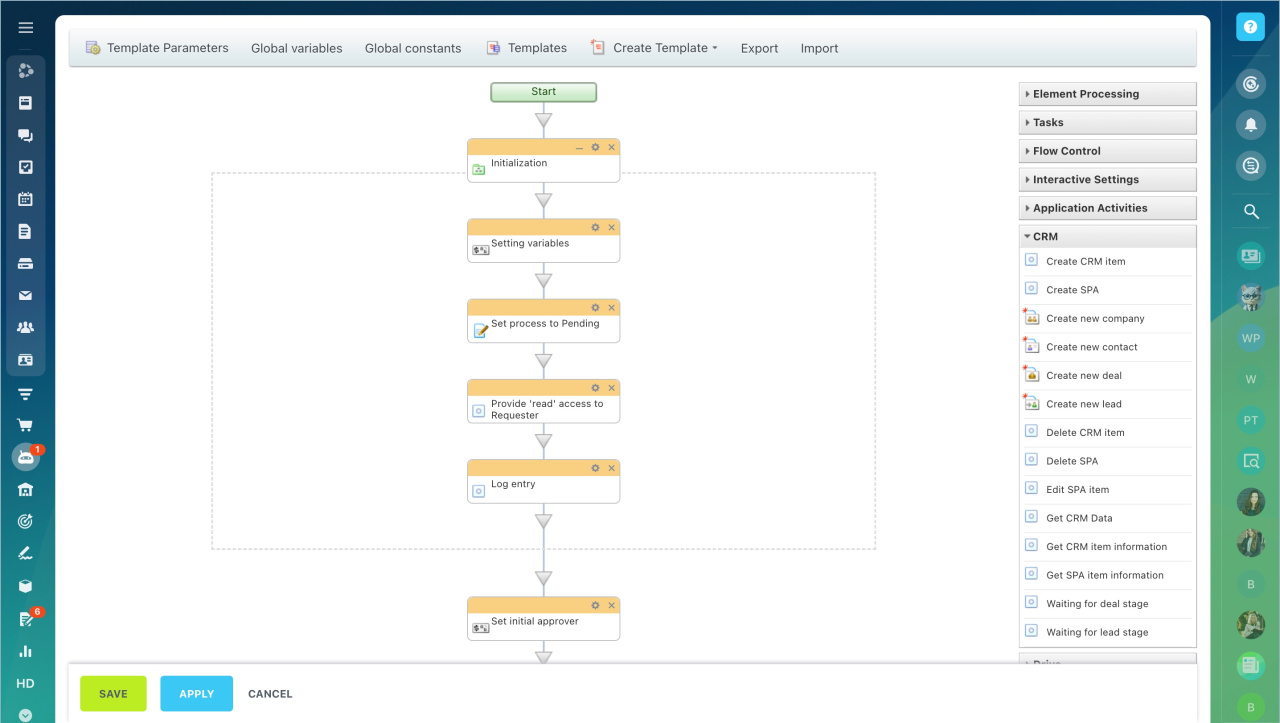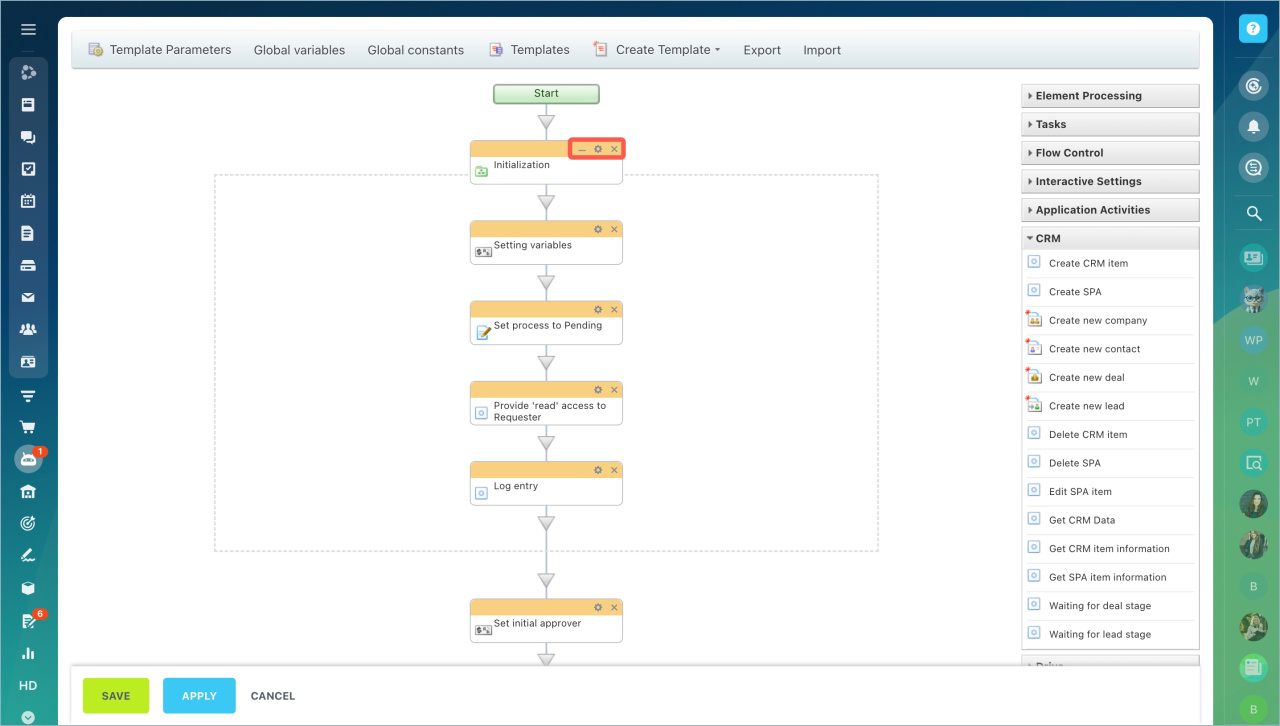Workflow Designer là công cụ tạo và chỉnh sửa mẫu quy trình công việc. Công cụ này có thể được sử dụng để tùy chỉnh trình tự, điều kiện thực hiện hành động và các tham số quy trình khác.
Các gói Bitrix24
Để tìm hiểu cách tạo và cấu hình quy trình công việc, hãy đọc các bài viết sau:
Tạo quy trình công việc mới trong Nguồn cấp dữ liệu
Tạo mẫu quy trình công việc tuần tự
Mẫu quy trình kinh doanh theo trạng thái
- Đi tới phần Tự động hóa .
- Chọn Quy trình công việc - Quy trình công việc trong Nguồn cấp dữ liệu .
- Mở biểu mẫu quy trình làm việc.
- Nhấp vào Cài đặt - Cấu hình quy trình công việc .
- Mở mẫu có sẵn hoặc tạo mẫu mới.
Trình thiết kế quy trình làm việc bao gồm ba phần:
Thiết lập mẫu
Bạn có thể cấu hình:
- Tham số mẫu — thêm mô tả quy trình công việc, biến và hằng số, cấu hình quyền truy cập vào mẫu, chỉ định điều kiện để bắt đầu quy trình - tự động hoặc thủ công.
Cấu hình tham số mẫu quy trình công việc - Biến toàn cục — cấu hình các giá trị có thể thay đổi khi quy trình công việc chạy. Ví dụ: số tiền mua hàng hoặc tỷ lệ phần trăm doanh số.
- Hằng số toàn cục — cấu hình các giá trị mà người dùng không thể thay đổi khi quy trình công việc đang diễn ra. Ví dụ: tên công ty hoặc địa chỉ văn phòng.
- Mẫu — bạn có thể truy cập danh sách các mẫu quy trình.
- Tạo mẫu — tạo mẫu mới trong biểu mẫu quy trình làm việc.
- Xuất — tải xuống mẫu quy trình làm việc.
- Nhập — tải lên mẫu quy trình làm việc.
- Nhập và xuất mẫu quy trình công việc
Danh sách các hành động
Để cấu hình mẫu quy trình công việc, bạn nên thêm hành động vào đó. Trong các quy trình tuần tự và quy trình có trạng thái, hành động được thêm vào theo cách khác nhau.
Quy trình làm việc tuần tự . Danh sách các hành động nằm ở bên phải của trình thiết kế. Các hành động được chia thành các khối dựa trên các nhiệm vụ mà chúng hoàn thành.
Để thêm một hành động, hãy nhấp vào mũi tên giữa các bước quy trình làm việc và chọn hành động mong muốn. Bạn cũng có thể chọn một hành động từ menu bên phải và di chuyển đến vị trí mong muốn.
Các quy trình có trạng thái . Trước tiên, bạn nên tạo trạng thái và sau đó thêm hành động vào chúng.
- Nhấp vào Thêm trạng thái .
- Chọn hành động trạng thái mong muốn: lệnh, trì hoãn thực hiện, trình xử lý nhập trạng thái hoặc trình xử lý thoát trạng thái. Mỗi hành động này được cấu hình như một quy trình công việc tuần tự riêng biệt.
- Để cấu hình một hành động trạng thái, hãy nhấp vào tên của hành động đó. Trình thiết kế sẽ mở ra, tại đó bạn có thể tùy chỉnh thứ tự thực hiện và các thông số của hành động.
Cài đặt hành động
Các hành động của quy trình công việc được hiển thị dưới dạng sơ đồ luồng công việc. Bạn có thể thay đổi trình tự, cấu hình các tham số hoặc xóa chúng.
Để thay đổi trình tự, hãy chọn hành động mong muốn và di chuyển đến vị trí khác.
Các hành động của quy trình làm việc có các tùy chọn sau:
Tóm lại:
- Workflow Designer là công cụ tạo và chỉnh sửa mẫu quy trình công việc. Công cụ này có thể được sử dụng để tùy chỉnh trình tự, điều kiện thực hiện hành động và các tham số quy trình khác.
- Trình thiết kế quy trình công việc bao gồm ba phần: cài đặt mẫu, danh sách hành động và cài đặt hành động.
- Chỉ định dữ liệu cần thiết để bắt đầu quy trình làm việc: mô tả, biến và hằng số, quyền truy cập vào mẫu, điều kiện bắt đầu.
- Các hành động được hiển thị trong trình thiết kế dưới dạng sơ đồ luồng công việc.
- Để thêm hành động vào quy trình kinh doanh tuần tự, hãy nhấp vào biểu tượng hình tam giác giữa các bước quy trình và chọn hành động mong muốn. Bạn cũng có thể chọn một hành động từ menu bên phải và di chuyển đến vị trí mong muốn.
- Trong quy trình làm việc có trạng thái, trước tiên bạn phải tạo trạng thái rồi mới thêm hành động vào trạng thái đó.